Notepad++ no es pot obrir fitxers grans

Notepad++ no pot obrir fitxers de més de 2 GB. L'eina simplement mostrarà un missatge d'error dient que el fitxer és massa gran.
Si sovint feu servir el Bloc de notes ++ per escriure notes o editar el codi font, hauríeu de configurar-lo com a programa predeterminat per obrir tipus de fitxers específics. D'aquesta manera, podreu obrir ràpidament els vostres fitxers sense fer clic amb el botó dret sobre els vostres documents per seleccionar Obre amb el Bloc de notes ++.
Bé, de vegades aquesta opció no funciona i el vostre ordinador pot no associar el Bloc de notes ++ amb determinats tipus de fitxers. O el Bloc de notes ++ no apareix al menú contextual.
Escriviu regedit a la barra de cerca de Windows i inicieu l'aplicació Editor del registre
Navegueu fins a aquesta clau: HKEY_CLASSES_ROOT\Applications\notepad++.exe\shell\open\command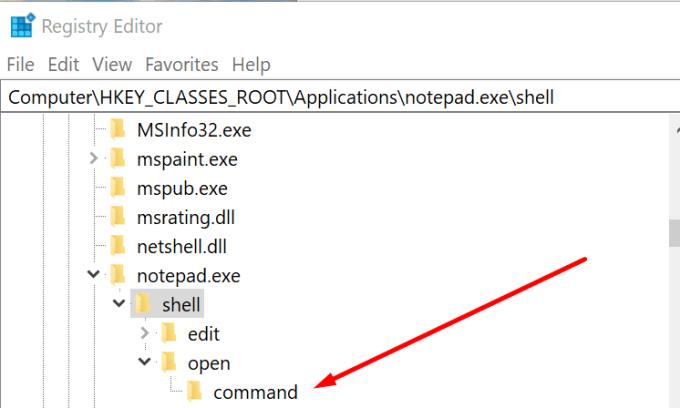
Localitzeu la clau d'ordre següent:
C:\Fitxers de programa (x86)\Notepad++\notepad++.exe %1
Feu clic amb el botó dret a la tecla, seleccioneu Modifica i canvieu-la a
C:\Arxius de programa\Notepad++\notepad++.exe %1
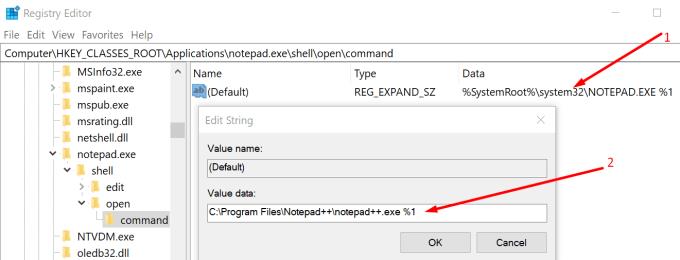
Torneu a comprovar el menú contextual per veure si ara podeu triar el Bloc de notes ++ quan seleccioneu Obre amb.
Assegureu-vos d'associar el Bloc de notes ++ amb els tipus de fitxers que voleu que obri l'eina.
Feu clic amb el botó dret a la drecera de l'escriptori Notepad++ → Executar com a administrador
Aneu a Configuració → Preferències → Associació de fitxers
Seleccioneu cada tipus de fitxer i feu clic a -> per afegir els tipus de fitxer respectius a Extensions registrades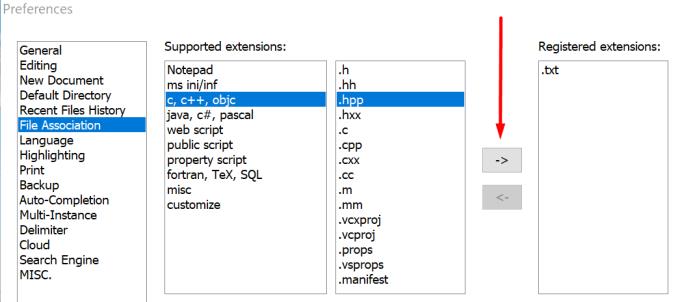
Tanqueu el Bloc de notes ++, feu clic amb el botó dret sobre un document de text i comproveu si veieu un menú contextual que us permet obrir-lo a Bloc de notes ++.
En cas que no pugueu utilitzar Notepad++ per obrir els vostres fitxers, canviar temporalment a un editor de text alternatiu també és una solució útil.
Alguns dels editors de text més populars i fiables són els següents: EditPad Lite, Notepad2, PSPad o DocPad.
Tot i que aquests editors no ofereixen exactament les mateixes funcions que Notepad ++, encara les podeu utilitzar per fer la feina fins que Notepad ++ torni a la pista.
Mentrestant, aquí teniu algunes guies addicionals de Notepad++ que també us poden agradar:
Notepad++ no pot obrir fitxers de més de 2 GB. L'eina simplement mostrarà un missatge d'error dient que el fitxer és massa gran.
Si el vostre PC no pot associar el Notepad++ amb determinats tipus de fitxers, o el Notepad++ no apareix al menú contextual, utilitzeu aquesta guia per solucionar-ho.
Què feu si el Bloc de notes ++ no desa les vostres edicions o fitxers? Aquesta guia us ofereix quatre solucions útils.
Molts usuaris es van adonar que els resultats de la cerca de vegades no apareixen a NotePad++. Comproveu primer la configuració de transparència.
Desfer-se d'un programa que no aparegui a Up Next a Apple TV+ per mantenir en secret els teus programes preferits. Aquí teniu els passos.
Descobreix com de fàcil és canviar la foto de perfil del teu compte de Disney+ a l'ordinador i al dispositiu Android.
Esteu buscant alternatives a Microsoft Teams per a comunicacions sense esforç? Trobeu les millors alternatives a Microsoft Teams per a vosaltres el 2023.
Aquesta publicació us mostra com retallar vídeos amb eines integrades a Microsoft Windows 11.
Si escolteu molt la paraula de moda Clipchamp i pregunteu què és Clipchamp, la vostra cerca acaba aquí. Aquesta és la millor guia per dominar Clipchamp.
Amb l'enregistrador de so gratuït podeu crear enregistraments sense instal·lar un programari de tercers al vostre ordinador amb Windows 11.
Si voleu crear vídeos impressionants i atractius per a qualsevol propòsit, utilitzeu el millor programari d'edició de vídeo gratuït per a Windows 11.
Consulteu els consells que podeu utilitzar per mantenir les vostres tasques organitzades amb Microsoft To-Do. Aquí teniu els consells fàcils de fer, fins i tot si sou un principiant.
Resoldre el S'ha produït un error en obrir aquest document. Accés denegat. missatge d'error quan s'intenta obrir un fitxer PDF des d'un client de correu electrònic.
Esteu buscant un equivalent d'iMovie per a Windows 11/10? Descobriu les alternatives de Windows a iMovie que podeu provar per editar vídeos.











